Sida loo damiyo natiijooyinka raadinta Bing gudaha Start Menu ee Windows 11/10
Maqaalkan, waxaan ku tusi doonaa sida loo isticmaalo Tilmaamaha Raadinta Menu Start(Start Menu Search Features) ee Windows 11 iyo Windows 10 . Laakiin haddii aadan isticmaalin, waad dami kartaa ama aad demi kartaa ' Ka baadh Shabakadda(Search the Web) 'iyo' Xidhiidhada Shabakadda ee Raadinta(Web Links in Search) ' Windows 11/10 adoo isticmaalaya Diiwaanka(Registry) ama Tifaftiraha Siyaasadda Kooxda(Group Policy Editor) . Habka hore ma shaqeeyo; waxaad u baahan tahay inaad raacdo qoraalkan haddii aad rabto inaad barato sida loo isticmaalo ama loo joojiyo Raadinta Bing(use or disable Bing Search) gudaha Menu Start(Start Menu) ee Windows 11 ama Windows 10 v2004 iyo wixii ka dambeeya.
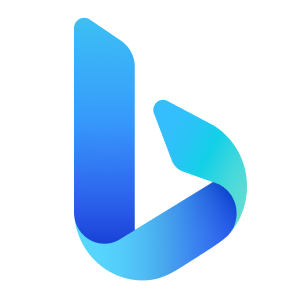
Maqaalkan, waxaan sidoo kale la wadaagayaa qaar ka mid ah sifooyinka muhiimka ah ee ay tahay inaad ogaato oo aad isticmaasho markaad ka raadinayso Start Menu . Liiska Start wuxuu leeyahay astaamo yar oo ku xiran server-ka, iyo haddii aadan isla markiiba arkin, Microsoft weli waxay u shideysaa dhammaan kombiyuutarada. Macluumaadkaaga, waa inaad ogaataa taas Windows 10 wuxuu leeyahay sanduuqa raadinta ee Taskbar sidoo kale, halka Windows 11 uusan lahayn.
Sida loo isticmaalo sanduuqa raadinta menu Start ee Windows(Windows Start Menu Search Box)

Markaad gujiso sanduuqa raadinta ama aad isticmaasho Win+S , waxaad helaysaa sanduuqa raadinta ee la xoojiyay , kaas oo bixiya laba sifo oo hore. Helitaanka degdega ah ee apps Top iyo raadinta degdega ah. Kuwa dambe waxaa ka mid ah cimilada, wararka, suuqa, iyo wixii la mid ah. Waa kuwan liiska astaamaha lagu soo daray:
- Isku dhafka waqtiga
- sixitaanka higaada
- Raadinta la xidhiidha.
Ilaa hadda, ma jirto ikhtiyaar toos ah oo lagu qariyo ama laga saaro qaybo ka mid ah interface interface. Waa inaan ku tiirsanaan doonaa isbeddelada diwaangelinta ama (Registry)dejinta Siyaasadda Kooxda(Group Policy) si aan meesha uga saarno ama u beddelno hab-dhaqankooda qayb ahaan.
Isku dhafka waqtiga
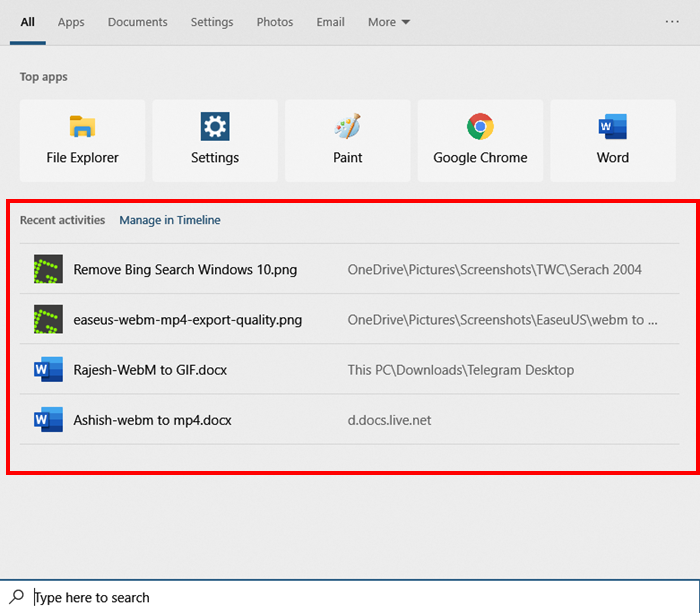
Isla badhtanka badhanka Raadinta Menu ee Bilawga(Start Menu Search) , ogaysii liiska shanta hawlood ee u dambeeyay ee Timeline . Waxa kale oo aad gujin kartaa Maare in Timeline si aad dib ugu eegto ugana saarto mid ka mid ah hawlihii u dambeeyay isla markaaba.
sixitaanka higaada
Sixitaan higaada oo la hagaajiyay ee Apps & Settings Settings(Settings) ayaa hubiya in qoraaladu ay sidoo kale soo celiyaan natiijooyinka u dhigma. La heli karo(Available) Ingiriisi hadda(English) . Markaa haddii aad ku qorto PINT(PINT) halkii aad ka qori lahayd PAINT , waxay wali ku tusi doontaa Rinjiga(Paint) natiijada raadinta Taskbar .
Raadinta la xidhiidha
Marka laga reebo bixinta natiijada ciyaarta ugu fiican , (Best)Microsoft waxay ka shaqeysay ku darista natiijooyinka raadinta ee la xiriira. Haddii algorithmisku u maleeyo in natiijada ciyaarta ugu fiican(Best) aysan ahayn mid sax ah raadintaada, xariiq "La Xiriira" ayaa lagu dari doonaa natiijada ka hooseysa si ay u caddeyso sababta natiijadani u soo baxayso.
Sida loo joojiyo natiijooyinka raadinta Bing gudaha (Bing Search)Start Menu ee Windows
Haddii aad rabto inaad gabi ahaanba joojiso raadinta Bing(Bing Search) gudaha Windows 11/10 Bilow Menu(Start Menu) ie oo ka saar qaybta natiijooyinka shabakada(See web results) ee hoosta ka raadi shabakada(Search the web) , waa suurtogal, waxaad isticmaali kartaa Siyaasadda Kooxda(Group Policy) ama Tifaftiraha Diiwaangelinta(Registry Editor) .
Raac tillaabooyinkan Windows 11 iyo Windows 10 v2004 iyo wixii ka dambeeya. Ogow in Akoonka Isticmaaluhu(User Account) uu yahay inuu xubin ka noqdo kooxda Maamulka(Administrator) .
Isticmaalka Tifaftiraha Diiwaanka
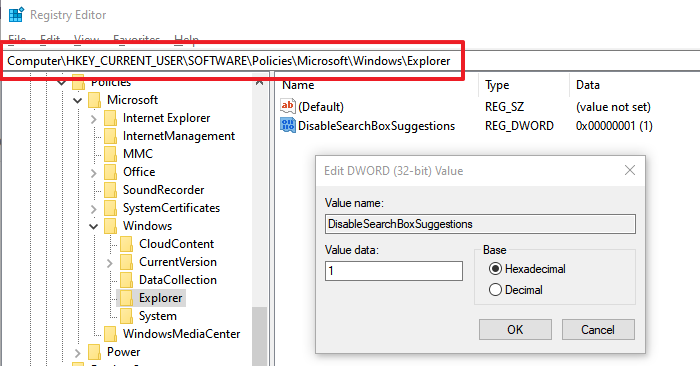
Furo Tifaftiraha Diiwaanka
U soco:
HKEY_CURRENT_USER\SOFTWARE\Policies\Microsoft\Windows\Explorer
Soo hel ama haddii aadan arkin ka dibna samee DisableSearchBox Soo jeedinta(DisableSearchBoxSuggestions) DWORD 32-bit
U deji qiimaha 1
Dib u bilaw kombiyuutarka
Hadda markaad raadiso kelmad fure ah oo natiijooyin ka heli karta shabakada, ma jiri doonto gabi ahaanba. Dhammaan noocyada Raadinta(Search) , ogaysii in qaybta Shabakadda(Web) ay maqan tahay. Si kastaba ha ahaatee, waxaa jiri kara dhowr cilladood.
- Tilmaamaha Bing la xidhiidha sida Cimilada(Weather) , Qiimaha saamiyada(Stock) , beddelka lacagta(Currency) , iyo sifooyin kale oo hal-guji ah lama heli doono mar dambe.
- File Explorer ma tusi doono soo-bandhigyada soo jeedinta marka isticmaalayaashu ku qoraan sanduuqa raadinta(Search Box) .
- Baadhitaanadii u dambeeyay mar dambe ma muujin doonaan maadaama aan la kaydin doonin.
Isticmaalka Tifaftiraha Siyaasadda Kooxda
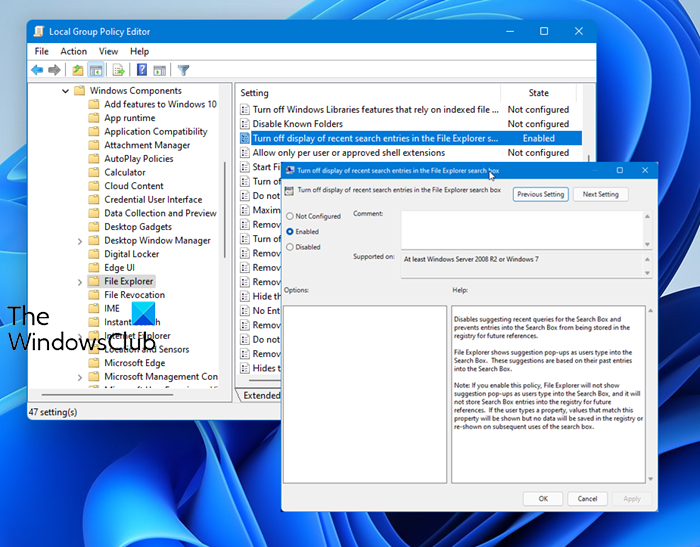
Haddii noocaagu leeyahay Siyaasadda Kooxda(Group Policy) , waxaad sidoo kale raaci kartaa habkan.
Furo Tifaftiraha Siyaasadda Kooxda
U soco:
User Configuration > Administrative Templates > Windows Components > File Explorer
Soo hel siyaasadda sheegaysa oo laba-guji si aad u furto sanduuqa Guryaha :(Properties)
- Demi bandhiga raadintii dhawaa
Dooro Enabled > Apply > OK oo dib u bilaw kombiyuutarka.
Bandhiga demi ee(Turn off display of recent search) siyaasada raadinta dhawaantan waxay odhanaysaa:
Disables suggesting recent queries for the Search Box and prevents entries into the Search Box from being stored in the registry for future references. File Explorer shows suggestion pop-ups as users type into the Search Box. These suggestions are based on their past entries into the Search Box. If you enable this policy, File Explorer will not show suggestion pop-ups as users type into the Search Box, and it will not store Search Box entries into the registry for future references. If the user types a property, values that match this property will be shown but no data will be saved in the registry or re-shown on subsequent uses of the search box.

Tani way ii shaqeysay waxaanan hubaa inay adigana ku shaqayn doonto Windows 11 .
PS : Cortana hadda waa App Store oo joogto ah. Waa kuwan sida aad awood ugu yeelan karto ama u joojin karto Cortana oo aad uga ilaalin karto in si toos ah looga bilaabo Windows marka la bilaabayo.
Related posts
Start Menu ma furna ama badhanka bilawga kuma shaqeeyo Windows 11/10
Ikhtiyaarada Korontada ayaa ka maqan Menu Start gudaha Windows 11/10
Sida loo dhejiyo apps la qaadi karo menu-ka bilowga gudaha Windows 11/10
Sida loogu daro ama looga saaro walxaha ku jira Dhammaan abka ku jira Start Menu ee Windows 11/10
Ka saar abka Inta badan la isticmaalo ee Menu-ga Bilawga gudaha Windows 11/10
Kudar raadinta Sawirada Google adoo isticmaalaya Menu Context gudaha Windows 11/10
Sida loo tuso ama loo qariyo apps-ka inta badan la isticmaalo gudaha Start Menu on Windows 11
Marka la riixo furaha Esc waxa uu ka furmaya menu-ka Start gudaha Windows 11/10? Waa kan hagaajinta!
Sida loo dhejiyo liisaska Microsoft To-Do si loo bilaabo Menu gudaha Windows 10
Sida loogu daro mawduuca midabka caadiga ah ee Start Menu of Windows 11/10
Sida loo furo Windows Tools gudaha Windows 11
Sida loo daro ama looga saaro galka Windows 10/11 Start Menu
Astaamaha Mareegaha La-xidhay ayaa ka maqan Menu-ga Bilawga gudaha Windows 10
Raadinta Daaqadaha oo aan shaqaynayn Windows 11/10; Sidee loo hagaajiyaa?
Start Menu wuxuu ku hayaa kor u kaca ama u furmo si aan kala sooc lahayn gudaha Windows 11/10
Raadinta File Explorer si sax ah uguma shaqaynayso Windows 11/10
Ka saar Tiles Start Menu oo mugdi ku sii socda Windows 10 arrinta
Jooji xayeysiisyada Microsoft Edge ee ka soo muuqda Windows 10 Start Menu
Daar Menu-ga bilawga cusub ee Windows 10 nooca 2004 hadda
Sida saacad loogu daro Bilawga Menu iyadoo la isticmaalayo Alarm & Clock app gudaha Windows
